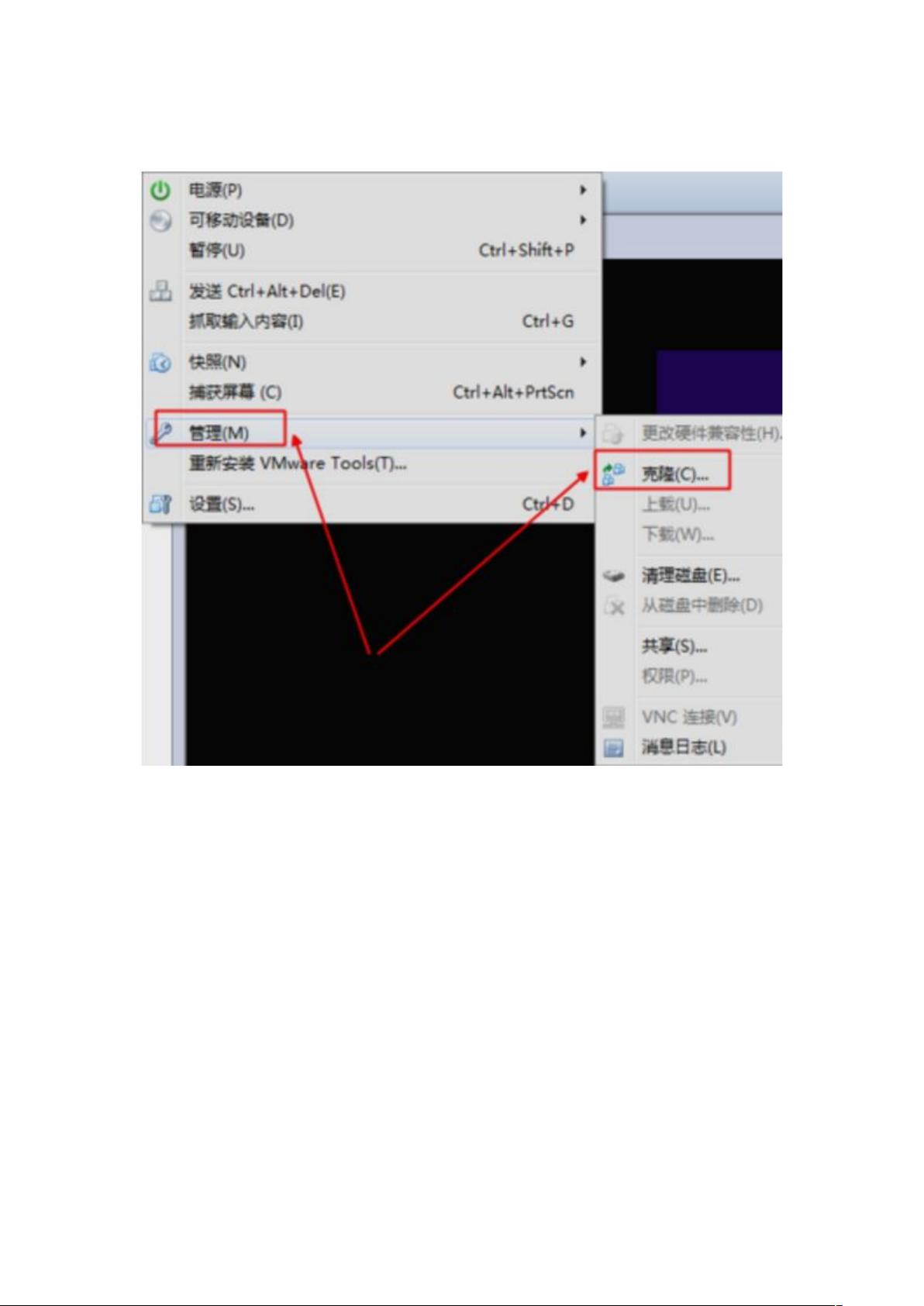虚拟机克隆与网络配置步骤详解
需积分: 9 54 浏览量
更新于2024-09-09
收藏 323KB DOCX 举报
"虚拟机克隆与网络配置的步骤及注意事项"
在IT环境中,虚拟机克隆是一项常用的技术,它允许用户快速复制一个完整的虚拟机实例,以用于测试、备份或扩展服务。以下是对虚拟机克隆及网络配置的详细说明:
首先,克隆虚拟机的步骤如下:
1. 找到你想要克隆的虚拟机,然后在其图标上“右键”点击,选择“管理”菜单,接着选择“克隆”选项。
2. 在弹出的克隆向导中,点击“下一步”继续。
3. 在选择克隆类型时,应确保选择“虚拟机中的当前状态”。确保虚拟机处于你需要的状态,因为克隆会捕获当前的所有设置和数据,包括快照。
4. 接下来,选择“创建完整克隆”,这意味着你会得到一个与原虚拟机完全独立的新副本,不共享任何存储。
5. 最后,为新的虚拟机指定一个名称和存放位置,然后点击“完成”以启动克隆过程。
克隆完成后,可能会遇到的一个主要问题是网络配置。因为克隆的虚拟机将继承原始虚拟机的网络接口配置,这可能导致网络问题。解决这个问题的步骤如下:
1. 启动克隆后的虚拟机,并登录系统。
2. 使用`ifconfig`命令检查网络接口状态,通常只会显示回环地址(lo)。这表明网络接口未正确配置。
3. 通过`ping 127.0.0.1`验证网络协议是否正常。如果可以ping通,说明网络协议栈是健康的。
4. 由于可能无法ping通网关,需要检查网卡配置。克隆会导致两个相同的网络接口信息,因此需要进行调整。打开`/etc/udev/rules.d/70-persistent-net.rules`文件进行编辑。
5. 修改后,还需要编辑网卡配置文件,例如`/etc/sysconfig/network-scripts/ifcfg-eth0`,根据实际网络环境更新网络接口的IP、MAC地址等信息。
6. 完成修改后,执行`reboot`命令重启系统,使更改生效。
7. 重启后再次运行`ifconfig`,确认现在显示正确的IP地址。接下来,尝试`ping`网关、其他IP地址以及外部网站,如`www.baidu.com`,如果均能ping通,则说明网络配置已恢复正常。
通过以上步骤,你可以成功地克隆并配置虚拟机的网络,确保其能够正常接入网络并与其他系统通信。在进行这些操作时,务必谨慎,避免对生产环境造成影响。
2008-11-11 上传
2023-10-11 上传
2021-01-20 上传
2020-09-30 上传
点击了解资源详情
2024-10-27 上传
2024-10-27 上传
2023-03-31 上传
2021-08-22 上传
prt534613474
- 粉丝: 0
- 资源: 2
最新资源
- 探索AVL树算法:以Faculdade Senac Porto Alegre实践为例
- 小学语文教学新工具:创新黑板设计解析
- Minecraft服务器管理新插件ServerForms发布
- MATLAB基因网络模型代码实现及开源分享
- 全方位技术项目源码合集:***报名系统
- Phalcon框架实战案例分析
- MATLAB与Python结合实现短期电力负荷预测的DAT300项目解析
- 市场营销教学专用查询装置设计方案
- 随身WiFi高通210 MS8909设备的Root引导文件破解攻略
- 实现服务器端级联:modella与leveldb适配器的应用
- Oracle Linux安装必备依赖包清单与步骤
- Shyer项目:寻找喜欢的聊天伙伴
- MEAN堆栈入门项目: postings-app
- 在线WPS办公功能全接触及应用示例
- 新型带储订盒订书机设计文档
- VB多媒体教学演示系统源代码及技术项目资源大全